
كمبيوتر محمول أسوس
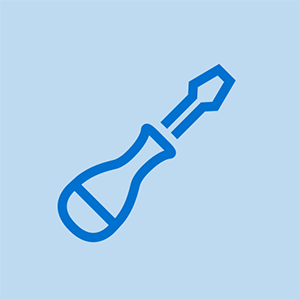
مندوب: 25
تاريخ النشر: 17/03/2017
كيف أقوم بتقسيم الشاشة لإلقاء نظرة على نافذتين
أنا لا أعرف الآن كيفية تقسيم الشاشة ، هل يمكنك مساعدتي.
3 إجابات
الحل المختار
 | مندوب: 100.4k |
انقر بزر الماوس الأيسر مع الاستمرار فوق الجزء العلوي من الشاشة التي تريد تقسيمها ثم اسحبها إلى حافة الشاشة. عندما تضغط على حافة الشاشة ، تنقسم الصفحة. ثم اسحب الصفحة الأخرى التي تريد تقسيمها إلى الجانب الآخر من الشاشة. إذا كنت تستخدم متصفحًا ، فأنت بحاجة إلى فتح نافذتين ، ولا يمكنك تقسيم علامات التبويب. لذا افتح علامة التبويب هذه في نافذة أخرى. يتم ذلك عن طريق النقر بزر الماوس الأيمن على علامة التبويب التي تريدها واختيار الانتقال إلى نافذة جديدة ، ثم يمكنك تقسيم الشاشة. هذا في نظام التشغيل windows 10. أتمنى أن يساعدك هذا
 | مندوب: 670.5k |
يعتمد jenhump على إصدار Windows الذي تقوم بتشغيله وما تقصده بتقسيم الشاشة. في Windows 7 و Windows 8 ، لم تعد مضطرًا إلى اتباع إجراء Windows XP لتقسيم النوافذ نظرًا لوجود ميزة جديدة تسمى Snap. باستخدام Snap ، يمكنك فقط سحب النوافذ حول الشاشة وسوف 'تنجذب' في مكانها. التحقق من هنا للمزيد من.
تضمين التغريدة ، تهانينا على الوصول إلى 400 ألف سمعة! شيء للعمل من أجله.
سأكون شرفًا إذا انضممت إلى فريقي. لقد قمت بإنشائه لأن التقنيات الرئيسية العادية يجب أن تكون غير نشطة وتريد أن تكون تقنيات. https: //www.ifixit.com/Team/21339/Master ...
تضمين التغريدة مرحبًا Wow 400K الآن هناك معلم. لإتقان الكتيبات ، حارس Greybeards ، وسيط وحارس السلام ، ومثبت الأدوات والرجال ، تهانينا مايك !!!
لن يفتح باب إكس بوكس 360
تضمين التغريدة ، تهانينا على 400 ألف ، هذا مذهل!
تضمين التغريدة و
أتقنه! إنجاز رائع.
تضمين التغريدة تضمين التغريدة تضمين التغريدة @ lpfaff1 شكرا جزيلا لك. لم أستطع فعل ذلك بدونكم أيها السادة. أقدر ما تفعلونه جميعًا هنا على الإجابات ...
 | مندوب: 21.1k |
مرة أخرى إعادة صياغة ما على حد سواء تضمين التغريدة و تضمين التغريدة قلت ، ما عليك سوى فتح البرنامجين اللذين تريد النظر إليهما معًا ، والنقر فوقهما والسحب إلى جانب الشاشة. عند القيام بذلك ، سيرغب البرنامج الآخر في الاصطفاف في النصف الآخر. بدلاً من ذلك ، يمكنك الضغط باستمرار على مفتاح Windows واستخدام أزرار الاتجاه للانتقال إلى الجانبين.
على نظام التشغيل windows 10 ولا تعمل ميزة snap في بعض الأحيان ، لست متأكدًا من السبب ولكن الضغط على زر windows كان بمثابة حل سهل ، شكرًا لك تضمين التغريدة
jenhump12










